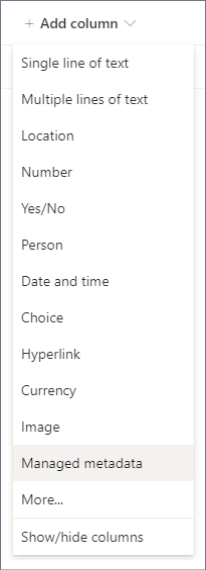Een kolom met beheerde metagegevens maken
Applies To
SharePoint Server 2019 SharePoint Server 2016 SharePoint Server 2013 SharePoint Server 2013 Enterprise SharePoint in Microsoft 365 SharePoint Server 2010Een kolom Beheerde metagegevens is een nieuw kolomtype dat kan worden toegevoegd aan lijsten, bibliotheken of inhoudstypen, zodat sitegebruikers waarden kunnen selecteren uit een specifieke termenset beheerde termen en deze waarden kunnen toepassen op hun inhoud. U kunt een kolom Beheerde metagegevens maken en configureren om toe te voegen aan een bestaande term of term, of u kunt een nieuwe termset maken die specifiek is bedoeld voor een kolom met beheerde metagegevens.
Kolommen met beheerde metagegevens bevorderen een consistent gebruik van metagegevens op meerdere sites omdat ze gebruikers een lijst met termen bieden die ze op de inhoud kunnen toepassen. Deze termen zijn afkomstig uit een termenset die centraal wordt beheerd in het hulpprogramma voor beheer van het termenarchief door een termenarchiefbeheerder of door andere personen met machtigingen voor het beheren van termen.
Omdat deze termenset afzonderlijk van de kolom zelf wordt bijgewerkt en beheerd, hoeft de kolom (of inhoudstypen, lijsten of bibliotheken die zijn gekoppeld aan de kolom) niet te worden bijgewerkt om ervoor te zorgen dat de bijgewerkte termen beschikbaar zijn voor gebruikers. Wanneer de termenset waaraan een specifieke kolom met beheerde metagegevens is gekoppeld, wordt bijgewerkt, zijn de bijgewerkte termen automatisch beschikbaar voor gebruikers overal waar de kolom met beheerde metagegevens beschikbaar is. Hierin wijkt een kolom met beheerde metagegevens sterk af van een keuzekolom die telkens moeten worden bijgewerkt wanneer u de lijst met beschikbare keuzen voor gebruikers wilt bijwerken.
Kolommen met beheerde metagegevens hebben nog meer unieke functies en kenmerken die de gebruiker helpen termen te selecteren en toe te passen op inhoud, zoals ondersteuning voor automatisch aanvullen tijdens het typen, het ondubbelzinnig maken van termen, beschrijvingen, synoniemen en meertalige waarden.
Wanneer de gebruiker een waarde begint te typen in een veld met beheerde metagegevens, worden alle termen in de gekoppelde termenset weergegeven die beginnen met de tekens die de gebruiker heeft getypt. De naam van de termenset en de positie van de term in de hiërarchie kunnen samen met de term zelf worden weergegeven om gebruikers te helpen de juiste term te selecteren.
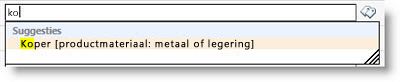
Gebruikers kunnen de aanwijzer op de voorgestelde termen plaatsen om beschrijvende tekst weer te geven en zo de juiste beslissing te nemen.

Als synoniemen zijn opgegeven voor een term, kunnen gebruikers deze invoeren en wordt de juiste term toegewezen.
Wanneer gebruikers een kolom Met beheerde metagegevens bijwerken, kunnen ze de waarde typen die ze willen of kunnen ze klikken op het tagspictogram dat naast het veld Beheerde metagegevens wordt weergegeven om het dialoogvenster voor het kiezen van de term te starten, waarmee ze een waarde kunnen selecteren in de hiërarchie van de termset. Dit is handig voor gebruikers die mogelijk niet bekend zijn met de voorwaarden die beschikbaar zijn. Als de termset is geconfigureerd om te worden geopend en de kolom Beheerde metagegevens ervoor invulwaarden toestaat, hebben gebruikers mogelijk de optie om een nieuwe term toe te voegen aan de termset. Of ze kunnen gewoon de optie hebben om feedback te sturen naar de aangewezen contactpersoon voor de termset.
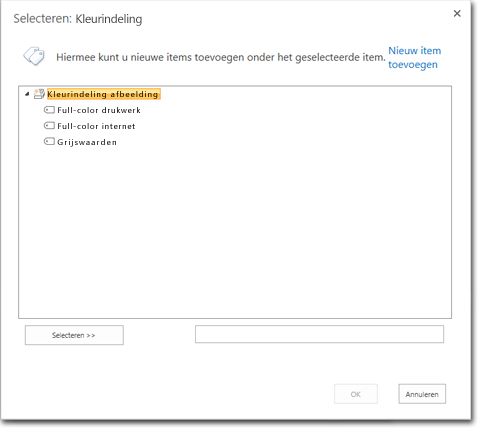
Kolommen met metagegevens
Met een kolom met beheerde metagegevens kunt u de gegevens beheren die personen in een kolom kunnen invoeren. Gebruikers selecteren de termen of woordgroepen die ze in de kolom invoeren vanuit een vooraf gedefinieerde set beheerde termen.
Opmerking: U moet een beheerder van een siteverzameling zijn om sitekolommen te kunnen maken of configureren. U moet het machtigingsniveau Lijsten beheren hebben om kolommen voor lijsten of bibliotheken te kunnen maken. Site-eigenaren beschikken standaard over deze machtiging.
U kunt een kolom met beheerde metagegevens toewijzen aan een termenset of aan een afzonderlijke term die staat voor een subset van de termenset (wat handig kan zijn voor hiërarchische termensets). Als u de kolom toewijst aan een termenset, worden alle beschikbare termen onder die termenset weergegeven. Als u de kolom toewijst aan een afzonderlijke term in een termenset, wordt die term weergegeven in de kolom met alle onderliggende termen in de hiërarchie.
Bij de planning van beheerde metagegevens, inhoudstypen, documentbeheer en sitebeheer moet rekening worden gehouden met hoe en waar u kolommen met beheerde metagegevens maakt.
Een kolom met beheerde metagegevens maken
U kunt een kolom met beheerde metagegevens die is toegewezen aan een bestaande termenset of term, maken op elk niveau op een site (bijvoorbeeld als een sitekolom of als een lokale kolom voor een specifieke lijst of bibliotheek). Als u echter wilt dat de kolom met beheerde metagegevens herbruikbaar is en handig is voor andere gebruikers die nieuwe soorten site-inhoud maken of lijsten en bibliotheken configureren, kunt u het beste een sitekolom maken.
|
U maakt als volgt een nieuwe sitekolom met beheerde metagegevens die is toegewezen aan een bestaande termenset: |
U maakt als volgt een nieuwe kolom met beheerde metagegevens voor een lijst of bibliotheek die is toegewezen aan een bestaande termenset: |
|---|---|
|
|
-
Typ in de sectie Nieuwe sitekolom in de sectie Naam en type de naam die u wilt gebruiken voor de kolom.
-
Klik onder Het type gegevens in deze kolom op Beheerde metagegevens.
-
Selecteer of maak in de sectie Groep de groep waarin u de kolom wilt ordenen.
-
Typ in de sectie Aanvullende Instellingen een beschrijving en geef op of u wilt dat de vereiste gebruikers een waarde voor deze kolom opgeven. U kunt ook opgeven of u unieke waarden voor de kolom wilt afdwingen.
-
Geef in de sectie Veld met meerdere waarden op of u meerdere waarden in de kolom wilt toestaan. Als u meerdere waarden toestaat, kunnen gebruikers lijstweergaven niet sorteren op deze kolom.
-
Geef in de sectie Weergave-indeling op of u wilt dat in de kolom alleen het termlabel wordt weergegeven, of de term en het volledige pad in de hiërarchie van de termset.Het kan handig zijn om het volledige hiërarchische pad weer te geven in situaties waarin de context voor de term zelf mogelijk onduidelijk is.
-
Selecteer in de sectie Instellingen een beheerde termset gebruiken en ga op een van de volgende dingen te werk:
a. Als u wilt zoeken naar een termenset met de termen die u wilt gebruiken, typt u de naam van een term en klikt u op de knop Zoeken. U kunt de genoten term of term selecteren in de resultaten die in het vak worden weergegeven. Als u opnieuw wilt zoeken, klikt u op de knop Opnieuw instellen.
b. Als u wilt zoeken naar de termset of term die u aan deze kolom wilt toevoegen, klikt u op de pijl links van de servicetoepassing Beheerde metagegevens die wordt weergegeven in het vak om deze uit te vouwen en te bladeren naar de bestede termset. Vouw de knooppunten net zolang uit totdat u de gewenste termenset of term hebt gevonden. Klik erop om de termset of de term te selecteren.
-
Geef in de sectie Invullen toestaan op of u wilt toestaan dat gebruikers nieuwe waarden toevoegen aan de termset. Als de geselecteerde termenset gesloten is, is het niet mogelijk om invullen toe te staan.
-
In de sectie Standaardwaarde kunt u desgewenst de term opgeven die u wilt gebruiken als de standaardwaarde voor de kolom. U kunt de term typen of u kunt op het pictogram Tags klikken om met de term picker naar de term te bladeren.
-
Klik op OK.
-
Typ in het deelvenster Kolom maken de naam en optionele beschrijving die u wilt gebruiken voor de kolom beheerde metagegevens
-
De optie Type wordt vooraf geselecteerd op Beheerde metagegevens, maar u kunt er ook voor kiezen om het kolomtype te wijzigen. Wanneer de kolominstellingen zijn gewijzigd, worden de kolominstellingen standaard ingesteld op het betreffende kolomtype.
-
Selecteer in de optie Termset of term de knop Selecteren en zoek of selecteer de termset of term voor de kolom.
-
In de sectie Standaardwaarde kunt u desgewenst de term opgeven die u wilt gebruiken als de standaardwaarde voor de kolom. U kunt de term typen of u kunt het pictogram Tags selecteren om naar de term te bladeren.
-
Selecteer Meer opties om het volgende te doen (optioneel):
a. Geef in de sectie Weergave-indeling op of u wilt dat alleen het termlabel wordt weergegeven voor de kolom of dat de term en het volledige pad in de hiërarchie van de termenset worden getoond. Het kan nuttig zijn om het volledige hiërarchische pad weer te geven in situaties waarin de context voor de term zelf onduidelijk kan zijn.
b. Geef in de sectie Gebruikers toestaan nieuwe waarden te typen op of u wilt toestaan dat gebruikers nieuwe waarden toevoegen aan de termset. Als de geselecteerde termset is gesloten, kunt u het invullen van nieuwe waarden niet toestaan.
c. Geef in de sectie Veld met meerdere waarden op of u meerdere waarden in de kolom wilt toestaan. Als u meerdere waarden toestaat, kunnen gebruikers lijstweergaven niet sorteren op deze kolom.
d. Geef in de sectie Vereisen dat deze kolom informatie bevat op of u de kolom wilt markeren als een verplicht veld. Wanneer gebruikers zijn ingeschakeld, moet een waarde voor elke rij worden invoeren.
e. In de sectie Unieke waarden afdwingen kunt u opgeven of u wilt afdwingen dat gebruikers alleen unieke waarden in de kolom invoeren.
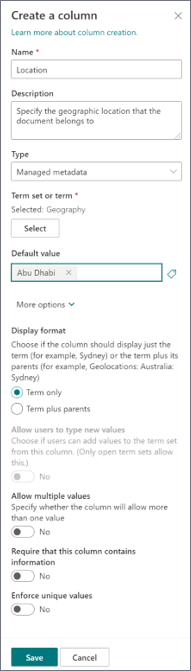
Als er geen bestaande termenset is die u wilt gebruiken, kunt u ook een nieuwe termenset maken voor een nieuwe kolom met beheerde metagegevens. De termenset die u maakt, wordt een 'lokale' termenset die alleen kan worden gebruikt binnen de siteverzameling waarin u deze maakt. Termen die u aan een lokale termenset toevoegt, zijn niet beschikbaar als suggesties in kolommen met ondernemingstrefwoorden (in tegenstelling tot termen in globale termensets).
U moet een beheerder van een siteverzameling zijn om sitekolommen te kunnen maken of configureren. U moet het machtigingsniveau Lijsten beheren hebben om kolommen voor lijsten of bibliotheken te kunnen maken. Site-eigenaren beschikken standaard over deze machtiging.
|
U maakt als volgt een nieuwe sitekolom met beheerde metagegevens die is toegewezen aan een bestaande termenset: |
U maakt als volgt een nieuwe kolom met beheerde metagegevens voor een lijst of bibliotheek die is toegewezen aan een bestaande termenset: |
|---|---|
|
|
-
Typ op de pagina Nieuwe sitekolom of Kolom maken (afhankelijk van het type kolom dat u maakt) in de sectie Naam en Type de gewenste naam voor de kolom.
-
Klik onder Het type informatie in deze kolom is op Beheerde metagegevens.
-
Typ een beschrijving voor de kolom in de sectie Aanvullende kolominstellingen en geef op of gebruikers een waarde moeten invoeren voor deze kolom. U kunt ook opgeven of u unieke waarden voor de kolom wilt afdwingen.
-
Als u een kolom aan een lijst of bibliotheek toevoegt, kunt u mogelijk opgeven of u deze nieuwe kolom met beheerde metagegevens wilt toevoegen aan alle inhoudstypen voor de lijst of bibliotheek (als meerdere inhoudstypen zijn ingeschakeld voor de bibliotheek). U kunt ook opgeven of u deze kolom wilt toevoegen aan de standaardweergave voor de lijst of bibliotheek.
-
Geef in de sectie Veld met meerdere waarden op of u meerdere waarden in de kolom wilt toestaan. Als u meerdere waarden toestaat, kunnen gebruikers lijstweergaven niet sorteren op deze kolom.
-
Geef in de sectie Weergave-indeling op of u wilt dat alleen het termlabel wordt weergegeven voor de kolom of dat de term en het volledige pad in de hiërarchie van de termenset worden getoond.Het kan handig zijn om het volledige hiërarchische pad weer te geven in situaties waarin de context voor de term zelf mogelijk onduidelijk is.
-
Selecteer in de sectie Instellingen voor termenset de optie Uw termenset aanpassen en typ een beschrijving voor de termenset.
-
Klik op Bewerken met behulp van beheer termenset en klik op OK wanneer wordt gevraagd of u uw wijzigingen wilt opslaan.
-
Volg de stappen in de sectie Een nieuwe termenset maken en configureren om de termenset te maken.
-
Geef in het deelvenster Eigenschappen van het hulpprogramma voor beheer van het termenarchief de volgende informatie op voor de nieuwe termenset:
|
Veld |
Werkwijze: |
|---|---|
|
Naam van termenset |
Typ een naam voor de termenset. De naam van de kolom moet al zijn ingevuld in dit veld, maar u kunt de naam bijwerken of wijzigen. |
|
Beschrijving |
Typ een beschrijving die gebruikers helpt begrijpen hoe ze deze termen moeten gebruiken. |
|
Eigenaar |
Als u wilt dat iemand anders dan uzelf de eigenaar van de termenset wordt, kunt u de eigenaar wijzigen in een andere persoon of groep. U kunt slechts één item opgeven. |
|
Contactpersoon |
Typ een e-mailadres als u wilt dat sitegebruikers feedback kunnen geven over de termenset wanneer ze de waarde voor een kolom met beheerde metagegevens bijwerken. |
|
Belanghebbenden |
Voeg de namen toe van gebruikers of groepen die moeten worden gewaarschuwd voordat belangrijke wijzigingen in de termenset worden aangebracht. |
|
Beleid voor indiening |
Geef op of de termenset Gesloten of Open moet zijn. Als een termenset is gesloten, kunnen gebruikers er geen nieuwe termen aan toevoegen wanneer ze de waarde voor een kolom beheerde metagegevens bijwerken die is gebonden aan deze termenset, en de termenset kan alleen worden bijgewerkt door personen met machtigingen voor het bijwerken van beheerde metagegevens. Als de termenset is geopend, kunnen gebruikers nieuwe termen toevoegen aan de termenset als de kolom ook is geconfigureerd om invulopties toe te staan. |
|
Beschikbaar voor labelen |
Schakel dit selectievakje in als u wilt dat de termen in de termenset beschikbaar zijn voor labelen. Als u het selectievakje uitschakelt, is deze termenset niet zichtbaar voor de meeste gebruikers. Als de termenset nog in ontwikkeling is of om een andere reden niet gereed is voor gebruik, kunt u het selectievakje beter uitschakelen. |
-
Klik op Opslaan om de bijgewerkte wijzigingen op te slaan.
-
Als u termen wilt toevoegen aan de termenset, wijst u de termenset aan in de boomstructuur aan de linkerkant en klikt u op de pijl die verschijnt. Klik op Term maken en typ de gewenste naam voor de term.
-
Geef in het deelvenster Eigenschappen de volgende informatie over de nieuwe term op:
|
Veld: |
Werkwijze: |
|---|---|
|
Beschikbaar voor labelen |
Schakel het selectievakje in als u deze term beschikbaar wilt maken voor labelen. Als u het selectievakje uitschakelt, is de term zichtbaar, maar uitgeschakeld in de hulpmiddelen voor labelen. |
|
Taal |
Selecteer de taal voor dit label voor de term. |
|
Beschrijving |
Typ een beschrijving om gebruikers te helpen begrijpen hoe ze deze term moeten toepassen of om de term van soortgelijke termen te onderscheiden. |
|
Standaardlabel |
Typ een woord of woordgroep die u wilt gebruiken als standaardlabel voor uw nieuwe term in deze taal. |
|
Andere labels |
Geef eventuele synoniemen op voor deze term. Doe dit als u wilt dat meerdere woorden of woordgroepen met dezelfde betekenis als een eenheid worden behandeld als het gaat om het beheer van metagegevens. Als u meerdere synoniemen wilt toevoegen, typt u een woord en drukt u op ENTER om meer regels toe te voegen. Als u bijvoorbeeld een term maakt voor de kleur 'blauw' en 'blauw' het standaardlabel voor de term is, kunt u 'azuur', 'saffier', 'indigo' en 'ultramarijn' toevoegen als mogelijke synoniemen. |
|
Lid van |
Beschrijft de bovenliggende naam, beschrijving, eigenaar en andere informatie. |
-
Klik op Opslaan.
-
Herhaal de stappen 3-5 om nieuwe termen toe te voegen.
-
Als u subtermen onder termen wilt maken, wijst u een afzonderlijke term aan waaronder u andere termen wilt nesten. Klik op de pijl die verschijnt, klik op Term maken en typ de gewenste naam voor de term.
-
Herhaal de stappen 4 en 5 om eigenschappen voor de subtermen op te geven (selecteer eerst de term die u wilt bijwerken).
-
Termen in termensets worden standaard weergegeven in de standaardsorteervolgorde voor de taal. Als u een aangepaste sorteervolgorde wilt opgeven, zodat termen in een consistente volgorde worden weergegeven, ongeacht de taal of wijzigingen in termlabels, selecteert u de termenset in de boomstructuur en klikt u vervolgens op het tabblad Aangepast sorteren aan de rechterkant. Klik op Aangepaste sorteervolgorde gebruiken en gebruik de keuzelijsten om termen in de gewenste volgorde te rangschikken.
Met een kolom met beheerde metagegevens kunt u de gegevens beheren die personen in een kolom kunnen invoeren. Gebruikers selecteren de termen of woordgroepen die ze in de kolom invoeren vanuit een vooraf gedefinieerde set beheerde termen.
In het volgende voorbeeld ziet u hoe dit werkt.
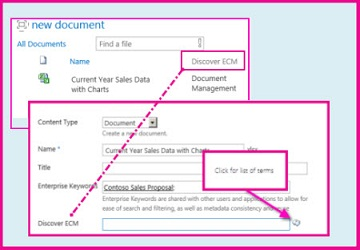
De documentbibliotheek in de bovenstaande afbeelding heeft een kolom met beheerde metagegevens met de naam 'ECM ontdekken'. Als u waarden in de kolom wilt invoeren, bewerkt een gebruiker de eigenschappen voor een item in de bibliotheek (in dit geval is het item een spreadsheet).
De naam van de kolom Beheerde metagegevens, ECM ontdekken, is het label voor een veld op de eigenschappenpagina. Als u een lijst met termen wilt zien, selecteren gebruikers het pictogram tags.
Wanneer u een kolom met beheerde metagegevens in stelt, kunt u een bestaande termset gebruiken of een termset speciaal voor dit doel toevoegen. Zie Een nieuwe termset instellen voor meer informatie over het toevoegen van een nieuwe termset.
U kunt een kolom maken voor lijsten en bibliotheken of een sitekolom maken.
Een sitekolom maken voor beheerde metagegevens
-
Selecteer site-inhoud op de startpagina.
-
Selecteer op de pagina Site-inhoud Instellingen

-
Selecteer onder Web Designer Galleries de optie Sitekolommen.
-
Selecteer op de pagina Sitekolom de optie Maken.
-
Voer op de pagina Nieuwe sitekolom in de sectie Naam en type de naam van de kolom in.
-
Ga naar stap 5 in de volgende procedure.
Lijst- of bibliotheekkolom maken voor beheerde metagegevens
-
Ga naar de lijst of bibliotheek waar u de kolom wilt maken.
-
Selecteer op het tabblad Lijst of bibliotheek van het lint de optie Lijst Instellingenof Bibliotheek Instellingen.
-
Selecteer kolom maken in de sectie Kolommen.
-
Voer op de pagina Kolom maken in de sectie Naam en type de naam van de kolom in.
-
Selecteer beheerde metagegevens in het gedeelte Het type gegevens in deze kolom.
-
Selecteer in de sectie Groep een groep voor de kolom of maak er een groep voor.
-
Voer in de sectie Instellingen een beschrijving in en geef op of de waarde vereist is. U kunt ook opgeven of u unieke waarden voor de kolom wilt afdwingen.
-
Geef in de sectie Veld met meerdere waarden op of u meerdere waarden in de kolom wilt toestaan.
-
Als u meerdere waarden in de kolom toestaat, kunnen gebruikers niet sorteren op deze kolom.
-
-
Geef in de sectie Weergave-indeling op of u alleen het termlabel wilt weergeven of de term en het volledige pad in de hiërarchie van de termset wilt weergeven.
-
Ga op een van de volgende Instellingen in de sectie Termset:
-
Als u een bestaande termset wilt gebruiken, selecteert u Een beheerde termset gebruiken en zoekt of bladert u naar de naam van de termset. Nadat u de naam van de termset hebt geselecteerd, kunt u opgeven of gebruikers waarden mogen invullen en een standaardwaarde voor de kolom instellen.
-
Als u een termset voor deze kolom wilt maken, selecteert u Uw termset aanpassen en typt u een beschrijving voor de termset. Selecteer vervolgens Bewerken met termsetbeheer en volg de stappen in Een nieuwe termset instellen.
-
-
Selecteer OK.
Tip: Als u een kolom met metagegevens wilt beheren, volgt u een van de vorige stappen om naar de pagina Site-, bibliotheek- of lijstkolom Sitekolommen te gaan. Blader op die pagina door de gedefinieerde kolommen en selecteer de kolom die u wilt wijzigen. U bent dan terug op de bewerkingspagina waar u de instellingen kunt wijzigen of bijwerken